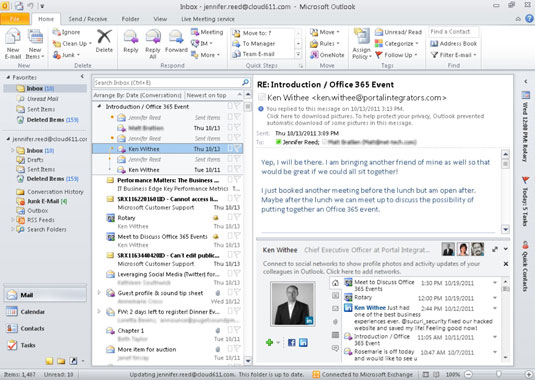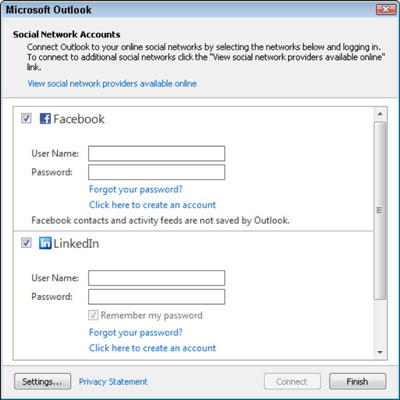Az Office Professional Plus új funkciókat tartalmaz, amelyek segítségével nyomon követheti közösségi hálózatait az Outlook Social Connector segítségével. Amikor az Outlookot a Facebookhoz, a LinkedInhez, a SharePoint My Siteshez, a Windows Live Messengerhez, a Viadeóhoz és a Xinghez csatlakoztatja, barátai és kollégái közösségi oldaluk aktuális állapota automatikusan varázslatos módon megjelenik közvetlenül a Beérkezett üzenetek mappában.
Miközben egy kolléga e-mailjét olvassa, pillantson le a jobb alsó sarokban lévő Emberek ablaktáblára, ahol megtekintheti a képet, a nevet, a címet és a feladóról szóló összesített információgyűjteményt, beleértve a közösségi hálózatok aktuális állapotát. oldalak. Akár „barátkozhat” valakivel a Facebookon, vagy hozzáadhat valakit LinkedIn-hálózatához közvetlenül az Outlookból.
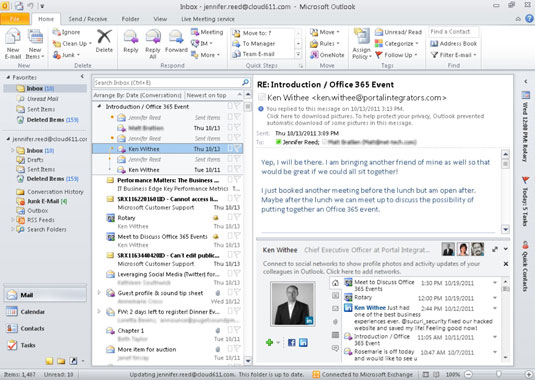
Az Outlook Social Connector telepítéséhez két letöltés szükséges az Outlook 2007 és 2003 felhasználók számára: az Outlook Social Connector alkalmazás és a közösségi hálózat szolgáltatói fájljai (Facebook, LinkedIn és így tovább).
Az Office Professional Plus vagy Office 2010 felhasználók számára az Outlook Social Connector alkalmazás már telepítve van.
A közösségi hálózatok Outlookba való integrálásához kövesse az alábbi lépéseket:
Lépjen a Nézet fülre, és kattintson a Személyek ablaktábla ikonjára.
A legördülő menüből válassza a Fiókbeállítások lehetőséget.
Kattintson a Tovább gombra a felugró ablakban.
Kattintson a linkre az online elérhető közösségi szolgáltatók megtekintéséhez.
Válassza ki a szolgáltató fájljait a megnyíló böngésző ikonjára kattintva (Facebook, LinkedIn és így tovább), és kövesse a weboldalon található utasításokat a szolgáltatói fájl telepítéséhez.
A szolgáltatói fájlok telepítése után a rendszer felkéri az Outlook újraindítására.
Az Outlook újraindítása után ismételje meg az 1–3.
Megjelenik a Social Network Accounts ablak.
Válassza ki a fiókokat, amelyekhez csatlakozni szeretne, adja meg felhasználói adatait az egyes közösségi hálózatokhoz, majd kattintson a Csatlakozás gombra.
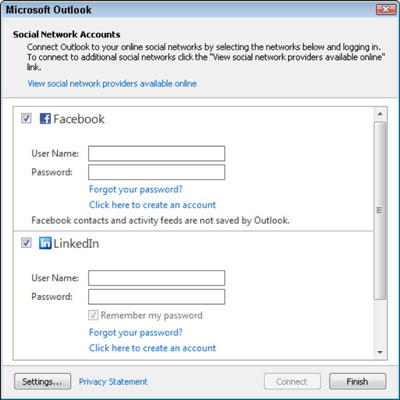
Ha a kapcsolat sikeres volt, egy zöld pipa látható a közösségi hálózatok ikonjától balra. Kattintson a Befejezés gombra.